
Så du har uppgraderat hårddisken i din dator och du har kvar den här gamla, till synes värdelösa hårddisken. Kasta inte bort det! Det krävs förvånansvärt lite ansträngning för att förvandla en gammal (eller ny) hårddisk till en extern enhet som är perfekt för att lagra dina extra filer. Låt oss titta på hur du kan blåsa damm från de gamla enheterna och spara pengar i processen.
Varför rulla din egen externa enhet?
Du kan, om du vill, gå ner till din lokala stora elektronikbutik eller favorit e-handlare, som Amazon eller Newegg, och hämta en extern enhet till ett till synes anständigt pris. Men vad som verkar vara ett värde på ytan är inte alltid så. Det finns inte bara någon god anledning att betala hårddiskföretaget en premie för att slå din enhet i ett hölje för dina räkning, det finns faktiskt mer än några fördelar med att rulla din egen externa hårddiskinstallation.
För det första, om du redan har en enhet till hands, är det extremt billigt att använda den som en extern enhet, eftersom den största kostnaden (enheten) redan har sjunkit och den minsta kostnaden (höljet) är trivial i jämförelse. Även om du inte anser dig vara mycket hårdvarunörd, finns det en stor chans att du har några (eller fler) hårddiskar som sitter (vi har knippor som sitter i lådor).

För det andra får du kontroll över enhetens kvalitet och specifikationer. Det är en inte så hysj-tyst hemlighet i hårdvarubranschen att externa hårddiskenheter sällan får premium-enheter, och även om du gillar det företag du köper din externa hårddiskenhet från, betyder det inte att du Jag kommer att få grädde-of-the-crop-drive-designen från dem i processen. Om du använder en egen gammal hårddisk eller till och med köper en ny intern enhet för detta projekt vet du exakt vad du får.
RELATERAD: Så här hämtar du data från en gammal hårddisk (utan att lägga den på en dator)
För det tredje, om du har en enhet med data på den som du vill hämta, kan du enkelt använda ditt externa hölje för att montera hårddisken och hämta den. Ja, du kan montera enheten internt på din stationära dator, men det är lite mer tidskrävande och kan vara omöjligt på vissa maskiner. Och på de flesta bärbara datorer är det omöjligt att lägga till ytterligare en intern enhet. (Även om du bara är intresserad av en enstaka datahämtning från hårddisken och inte har för avsikt att använda den som en extern enhet, kan du hitta kabeln och teknikerna vi använder i den här artikeln för att vara mer hjälpsam.)
Slutligen får du mer långsiktigt värde av att rulla din egen externa enhet eftersom vilken enhet som helst kan användas i höljet. När du köper en extern extern enhet, är höljet parat med dess enhet (ibland till och med bokstavligen lödad ihop). Du kan inte bara knäcka upp den Western Digital MyBook och kasta någon gammal enhet där, men med en extern enhetshölje från tredje part kan du göra det. Så när du vill uppgradera din externa enhet är allt du behöver göra att byta ut enheten inuti - istället för att köpa en helt ny produkt.
Med allt detta i åtanke, låt oss titta på överväganden för enhetsval, överväganden för val av hölje och slutligen hur allt kommer samman.
Välja din enhet
Oavsett om du plockar igenom en hög med gamla enheter som samlar damm på kontorshyllan eller överväger att köpa en ny för uppgiften, finns det några saker att tänka på. Vi föreslår att du läser igenom detta avsnitt två gånger. En gång för att hjälpa dig att bestämma vilken enhet du ska använda och sedan igen för att skriva ner de relevanta specifikationerna för den enheten innan du går vidare till nästa avsnitt i guiden med fokus på att köpa ditt hölje.
Kör hälsa
Detta är ditt primära övervägande när du återanvänder en gammal hårddisk: enhetens hälsa. Uppenbarligen om du drog den gamla enheten från en maskin eftersom den hade allvarliga problem som ett klickande enhetshuvud eller annat problem, bör du inte ens överväga att använda den som en extern hårddisk.
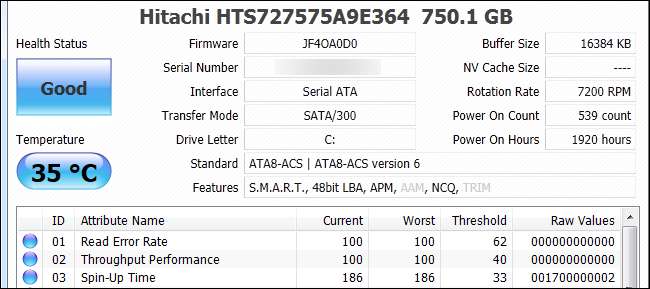
RELATERAD: Hur man ser om din hårddisk dör med S.M.A.R.T.
Även om din enhet inte har problem bör du absolut kontrollera SMART-inställningarna –En process som liknar att kontrollera hårddiskens hälsohistoria. Om det visar sig att enheten har en massa röda flaggor, som tusentals dåliga sektorer, bör du överväga att använda en annan reservdisk eller köpa en ny till höljet.
Drive Form Factor
Hårddiskar finns i två storlekar. Mekaniska hårddiskar och mekaniska / SSD-hybrider avsedda för stationära datorer har en 3,5 ″ formfaktor och är ungefär lika stora som en blygsam pocketbok. De är större än bärbara datorer, men de är också billigare för hur mycket lagringsutrymme du får plats. De kräver också en extern strömkälla, vilket innebär att du måste ansluta den resulterande externa enheten till väggen.

SSD-enheter och mekaniska enheter för bärbara datorer har en 2,5 factor formfaktor. Fördelen med att använda en 2,5 ″-enhet, som du förväntar dig, är storleken – 2,5 ″-enheter är ungefär lika stora som en smartphone. Vidare kräver de flesta 2,5 ″ höljen ingen extern ström, så de har bara en kabel: den som ansluts till din dator. Inget vägguttag eller skrymmande transformatorplugg krävs.
Nackdelen med att använda en bärbar datorstorlek är att 2,5 ″ formfaktor-enheter vanligtvis har lägre kapacitet (eller mycket dyrare om högre kapacitet), och till skillnad från 3,5 ″-enheter som har en inställd höjd kan 2,5 ″-enheter vara 7 mm, 9,5 mm, och 12,5 mm lång.
Körhastighet och kapacitet
Eftersom du antagligen kommer att ansluta din enhet via USB, kommer enhetshastigheten inte att göra stor skillnad när det gäller prestanda. Tekniskt högre RPM-enheter kommer att ha en liten fördel jämfört med USB 3.0-anslutningar (särskilt för att söka och skriva massor av små filer) men för de flesta är skillnaden sannolikt försumbar när alla faktiska faktorer ingår - som variabler som introduceras av filstorlekar, hur många enheter är anslutna till varje USB-rot på din dator och så vidare.
Drivhastighet är verkligen en faktor när det gäller slitage på enheten, eftersom snabbare enheter genererar mer värme. Om du undersöker din enhetshög eller handlar, förlänger du hårddiskens livslängd genom att välja en hårddisk med låg rotationshastighet (som 5400 r / min) och hoppa över enheter med högre rotationshastigheter (som 7 200 och 10.000 varv / min).
Om enheten används sällan, som om du bara avfyrar den för säkerhetskopieringsfiler en gång i månaden, är diskhastighetsskillnaden (och efterföljande värme) en kritisk punkt. Om du tänker använda enheten kontinuerligt väljer du en långsammare enhet.
När det gäller körkapacitet är det bara en verklig begränsning att vara medveten om. Äldre USB 2.0-kapslingar har inte hårdvara / firmware för att stödja större enheter, så var medveten om att det är bäst att para ihop en stor enhet (2TB +) med en nyare kapsling.
Drivgränssnitt
Vi sparade den här övervägandena för sist eftersom det för de flesta inte ens är mycket övervägande alls längre. Hårddiskar är anslutna till datorns internt via antingen en PATA- eller en SATA-anslutningstyp.

PATA-anslutningar (även känd som IDE) dominerade hårddiskmarknaden från mitten av 1980-talet fram till omkring 2005 eller så, och hade en bred anslutningstyp som liknade en skrivarkabel, se nedan på bilden ovan - notera den mycket stora molex-stilen nätadapter längst till höger. SATA, som introducerades 2003, är nu den dominerande anslutningstypen och har en mycket mager L-formad port, sett ovanför PATA-hårddisken ovan. Data överförs i den lilla L-formade anslutningspunkten och strömmen överförs genom den större L-formade anslutningspunkten.
Chansen är stor att du har en SATA-enhet såvida det inte är en mycket gammal enhet (eller en nyare enhet som används i en mycket gammal dator). Men kolla din enhet och jämför den med bilden ovan innan du letar efter ett hölje.
Välja ditt hölje
När du har identifierat de relevanta elementen på hårddisken är det dags att välja ett kompatibelt hölje. Även om externa hårddiskhöljen tenderar att vara ganska enkla, finns det en handfull överväganden vi rekommenderar att du tänker på när du handlar. Även om vårt mål är att utbilda dig som konsument så att du kan välja precis rätt hölje för dina behov lämnar vi dig inte hängande - genom det här avsnittet innehåller vi länkar till specifika höljen vi rekommenderar.
Internt gränssnitt och enhetsstorlek
Vi slutade i det sista avsnittet och pratade om enhetsgränssnitt. När du handlar efter ett externt hårddiskhölje är det första att du väljer ett hölje vars gränssnitt matchar din enhets gränssnitt och storlek. Har du en 2,5 ″ bärbar hårddisk med ett SATA-gränssnitt? Du vill en 2,5 ″ SATA-kapsling . Har du en gammal 3,5 ″ stationär enhet med ett PATA-gränssnitt? Du vill ett 3,5 ″ hölje som stöder PATA / IDE .
Slutligen bör de av er som köper kapslingar för en 2,5-tums bärbar enhet vara extra medvetna om ovannämnda problem med enhetshöjd. Kontrollera det finstilta på ditt hölje för att se om enhetens hölje rymmer 12,5 mm höjddiskar, 9,5 mm höjddrivenheter, 7 mm höjddrivenheter eller allt / några av ovanstående. Lyckligtvis är 12,5 mm-enheter ganska sällsynta, och nästan varje 2,5 ″ kapsling fungerar med 9,5 mm och 7 mm höjddiskar.
Externt gränssnitt
För det andra är det viktigt att matcha de externa gränssnitten. Vill du ansluta ditt hölje via USB 3.0? FireWire? En eSATA-port (som är mycket snabb men inte tillgänglig på många datorer)?

På bilden ovan kan du se en mängd vanliga gränssnitttyper: till vänster har vi ett 2,5 ″ hölje med en mikro-B-kontakt, i mitten har vi ett nötigt USB 2.0-fodral (som vi helt köpte för att matcha vår Wii och lagra våra spel ) som har en USB 2.0 typ-B-anslutning och slutligen en nyare 3,5 ″ kapsling till höger som har en USB 3.0 typ-B-anslutning. Observera att båda 3,5-enheterna har en strömport - som vi nämnde ovan krävs extra juice för att köra skrivbordsstationer.
Framför allt, kontrollera noggrant specifikationerna för höljet du köper för att se till att du får exakt vad du behöver - det billiga höljet kan tyckas vara mycket tills du förstår att det är så billigt eftersom det bara är USB 2.0.
Kapslingsmaterial
Hårddiskhöljen finns i två material: plast och metall. För sällsynt och kortvarig användning spelar det material som höljet är tillverkat av ingen roll. Men för externa enheter som kommer att se mycket användning (speciellt om du tänker lämna dem hela dagen), är en metallkroppskonstruktion som gör höljet till en stor kylfläns för hårddisken ett måste. Värme är fienden till all elektronik och allt du kan göra för att hålla hårddisken sval är värt det.
Bilden i föregående avsnitt belyser denna beslutsmentalitet. Det stora vita höljet som vi köpte för vår Wii är en jätte hunk av aluminium som gör ett fantastiskt jobb som släpper ut värme under långa spelsessioner. För korta reservsessioner spelar plastkropparna i de andra två kapslingarna inte så mycket roll när det gäller värmebeständighet / -förlust.
Slutligen skulle vi uppmana dig att hoppa över att slösa bort pengarna på "robusta" hårddiskhöljen. Det slutar med att du betalar en premie för en gummistötfångare eller lite extra skydd inuti höljet. Och i verkligheten, vilka är chansen att du kommer att kasta din bil på golvet i första hand?
I stället för att betala extra för en robust enhet, sök bara efter Amazon efter ett vadderat enhetsfodral för att sätta in enheten innan du slänger den i din ryggsäck eller portfölj. Du kan hitta hundratals enkla vadderade fodral för alla drivstorlekar för mindre än tio dollar, som det här vadderade fodralet på $ 8 .
Alternativet: Docks and Tethers
Det finns en speciell plats i varje geeks hårdvaruarsenal för en hårddiskdocka eller nätkabel , och det vore litet att inte nämna det. Medan en ordentlig kapsling är utmärkt för långvarig användning, ibland vill du bara pop-in i en ut för en snabb läsning eller kopia. Ännu bättre, fina dockor stöder också flera hårddiskstorlekar och innehåller ofta funktioner som snabbkopiering om du vill klona enheten.

I sådana fall, vem vill hantera att ta isär hårddiskhöljet för att byta ut hårddisken? Med en kabelkabel kopplar du bara in den direkt och med en docka kan du sticka in enheten som att släppa en bit rostat bröd i en brödrost. Vad dessa lösningar saknar enhetsskydd (de stänger i allmänhet inte kretskortet på botten eller skyddar hårddisken ändå) gör de för användningshastighet och enkel byte av enhet.
Poängen
I slutet av dagen, var inte rädd för att spendera några extra dollar för bättre funktioner eftersom tid är pengar. Skillnaden mellan ett företags gamla USB 2.0-modell med föråldrade funktioner och deras nyare förbättrade modell med USB 3.0-anslutning, stöd för stora diskar och mer är nästan alltid $ 5-10 (om så). När du är osäker, köp bara den nyaste modellen och fall inte i fällan för att säga till dig själv "Tja, de ser identiska ut, men den här är $ 3 billigare ..." Du kommer att hata dig själv för att ha sparat på $ 3 när du dumpar alla dina filmfiler till den externa enheten tar ytterligare tre timmar.
Sätta ihop allting
Med arbetet med att lära sig om ins och outs på externa hårddiskar och köpa rätt hölje bakom dig, är resten lätt peasy. Om du har ett verktygsfritt eller verktygslöst hölje måste du bokstavligen bara snäppa upp fodralet (som att öppna batterifacket på en elektronisk enhet) och skjut in hårddisken.

På bilden ovan ser du två verktygslösa höljen - tack vare den kompakta designen av SATA-data- och strömanslutningarna kan du bokstavligen knäppa dessa höljen öppna, skjuta in enheten tills den klickar på plats och sedan fästa locket igen. Bom. Gjort.

Om höljet har skruvar finns det vanligtvis två som håller fodralet ihop och - precis som hårddiskburet i din dator - fyra skruvar för att montera enheten. Du behöver högst en Philips skruvmejsel och sextio sekunder extra för att installera enheten.
Slutligen sparar vi lite panik. Om du köpte en ny bar enhet för det här projektet, när du ansluter höljet till din dator för första gången, ser du ... ingenting. Enheten är inte formaterad ännu, så ditt operativsystem kommer att ignorera det tills du gör något. I sådana fall måste du fördela och formatera disken med Windows Disk Manager , använd Diskverktyget i OS X , eller använd ett verktyg som Gparted i Linux . Därefter ska enheten dyka upp precis som alla andra enheter.
Nu när den gamla skivan inte samlar damm sparade du mer än några få dollar i processen och du har ett hölje som överlever hårddisken som du slog i den.







